Lors de l'utilisation de TikTok, il est inévitable de rencontrer des erreurs courantes. L'une des erreurs les plus courantes et les plus gênantes est l'impossibilité d'afficher les photos. Voyons donc quelle en est la cause et comment y remédier.
Raisons pour lesquelles TikTok rencontre une erreur et ne peut pas afficher les photos
Certaines des raisons qui conduisent à l’erreur TikTok de ne pas pouvoir afficher les photos incluent :
- Erreur de l'éditeur TikTok.
- Le signal de connexion réseau que vous utilisez pour accéder à TikTok n'est pas garanti comme étant stable.
- En raison du fait que les utilisateurs lancent trop d'applications en même temps, ce qui provoque une surcharge ou un conflit, entraînant une erreur de non-chargement des images sur TikTok.
- Parce que l'utilisateur n'a pas mis à jour la dernière version de l'application TikTok.
Comment corriger l'erreur TikTok qui empêche l'affichage des photos
Vérifiez à nouveau le signal de connexion réseau
Le signal de votre connexion réseau est instable, ce qui peut sérieusement affecter votre expérience d'accès à TikTok. Dans ce cas, essayez de désactiver puis de réactiver votre connexion Wi-Fi ou de passer à un autre réseau Internet offrant une qualité plus stable pour résoudre le problème d'affichage des images sur TikTok.
Effacer les données du cache de l'application TikTok
Une utilisation prolongée de TikTok entraînera un débordement du cache de l'application et l'impossibilité de charger des photos et des vidéos . Il vous suffit alors de vider le cache de l'application TikTok.
Étape 1 : Accédez à l'application « TikTok », dans l'application, cliquez sur l'icône de profil dans le coin droit en bas de l'écran, dans la section profil, sélectionnez l'icône avec trois lignes horizontales dans le coin supérieur droit de l'écran.
Étape 2 : Sélectionnez « Paramètres et confidentialité ». L'écran du téléphone affiche les paramètres de TikTok. Faites défiler vers le bas jusqu'à « Cache et données mobiles » et sélectionnez « Libérer de l'espace » pour supprimer les données de stockage inutiles.
Étape 3 : Ensuite, il vous suffit de cliquer sur le bouton « Supprimer » dans la section cache, puis de continuer à sélectionner « Supprimer » pour confirmer que l'opération est terminée.
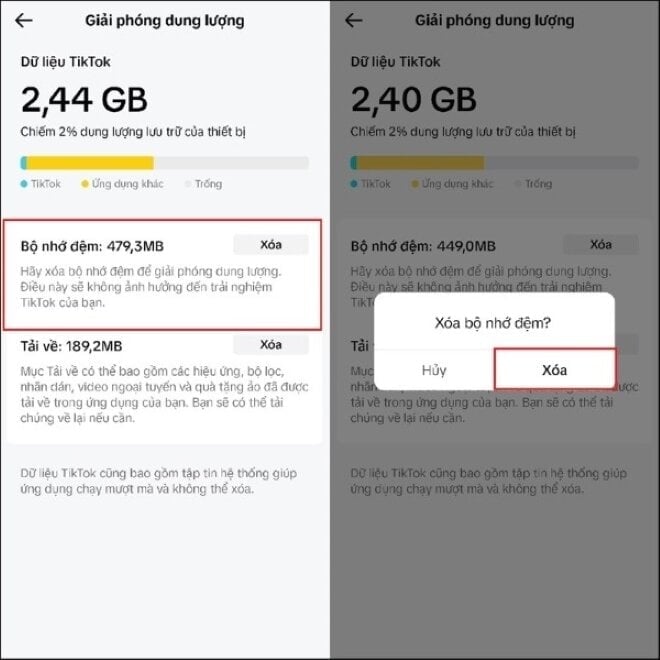
Effacer les données mises en cache de l'application TikTok dans les paramètres
Si la suppression du cache TikTok ne résout pas le problème, vous devez effacer les données mises en cache de TikTok dans les paramètres de votre téléphone.
Étape 1 : Tout d'abord, sélectionnez la section « Paramètres » de votre téléphone, puis sélectionnez « Applications », faites défiler vers le bas, recherchez et sélectionnez l'application TikTok.
Étape 2 : Ici, vous sélectionnez la section « Stockage » de TikTok, l'écran affichera la capacité occupée par cette application, maintenant vous sélectionnez « Vider le cache » pour pouvoir supprimer les données en excès pour terminer l'opération.
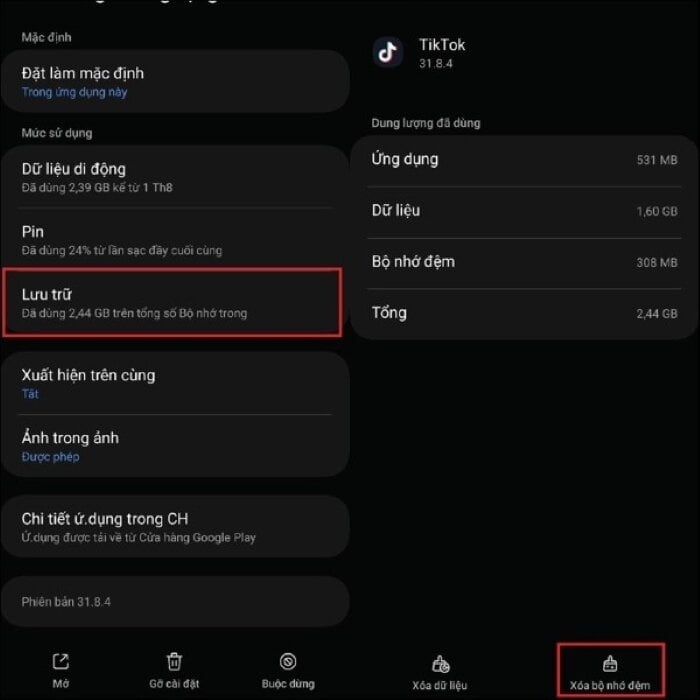
Redémarrer l'appareil mobile
Une solution pour corriger les erreurs survenant lors de l'utilisation du téléphone est applicable à de nombreux cas. Éteindre et redémarrer l'appareil permet de résoudre le problème d'impossibilité d'afficher les photos sur l'application TikTok. Cette méthode est simple, mais très efficace : elle permettra à l'application TikTok de fonctionner à nouveau de manière stable.
Mise à jour vers la dernière version de l'application TikTok
Les problèmes pouvant survenir lors de l'utilisation de TikTok, notamment l'impossibilité d'afficher les images, sont principalement dus au fait que les utilisateurs n'ont pas mis à jour l'application. Pour résoudre ce problème, procédez comme suit :
Étape 1 : Accédez à la plateforme de magasin d'applications « App Store » ou « CH Play ».
Étape 2 : Sélectionnez le champ de recherche, saisissez « TikTok ».
Étape 3 : sélectionnez « Mettre à jour vers la nouvelle version ».
Désinstaller et réinstaller TikTok
Si vous avez essayé toutes les méthodes de dépannage ci-dessus mais que vous n'obtenez toujours pas de résultats positifs, la dernière étape consiste à désinstaller l'application TikTok, puis à revenir à l'App Store ou à l'App Store Android correspondant pour la réinstaller et à vous connecter à votre compte TikTok.
Source


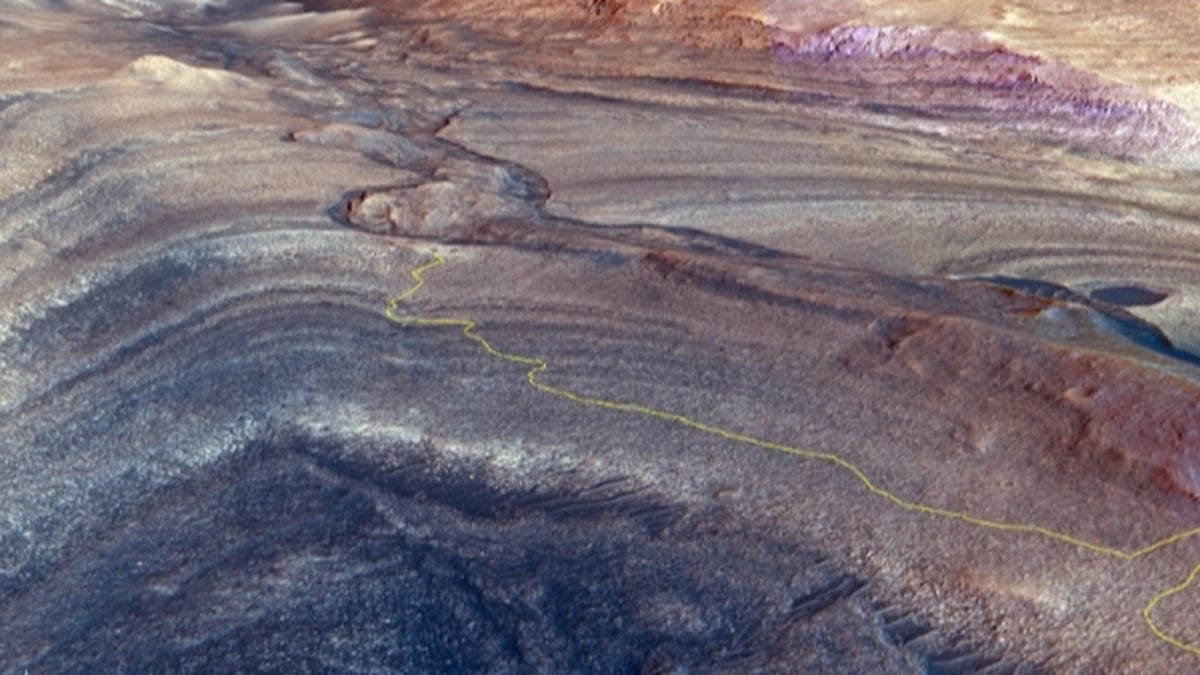

































































































Comment (0)